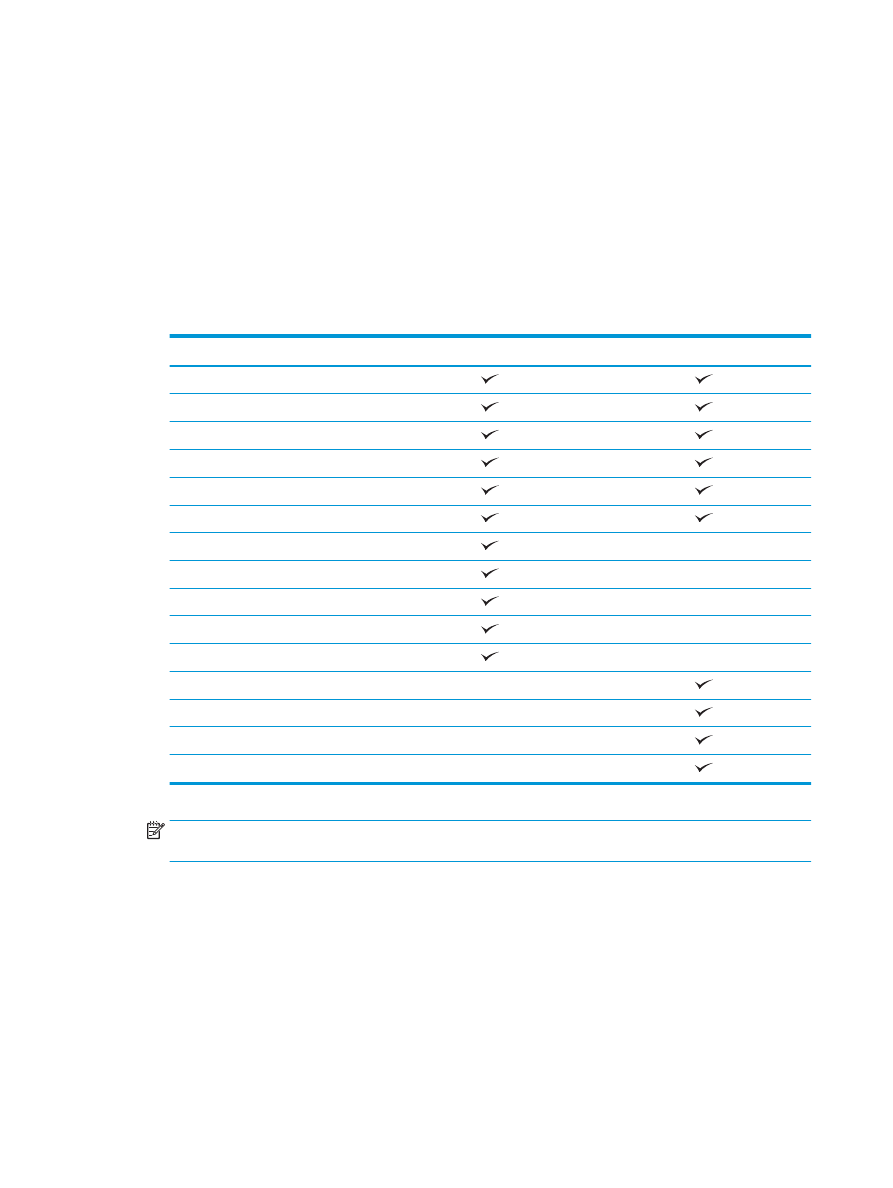
Děrujte během tisku z aplikace Windows® (volitelné
příslušenství) pomocí tiskového ovladače HP UPD nebo
tiskového ovladače specifického pro produkt HP PCL 6
1.
V aplikaci vyberte Soubor a poté Tisk.
2.
V závislosti na aplikaci, ve které se úloha bude tisknout, klepněte na tlačítko Vlastnosti tiskárny nebo
Předvolby tiskárny.
3.
V dialogovém okně Vlastnosti dokumentu klepněte na kartu Výstup a z rozbalovací nabídky Děrovač
vyberte příslušný výstup děrování. Následující možnosti děrování jsou k dispozici pro děrovač 2/3
a děrovač 2/4:
Umístění děrovače
Děrovač 2/3
Děrovač 2/4
Žádné
Dvě vlevo nebo nahoře
Dvě vlevo
Dvě vpravo
Dvě nahoře
Dvě dole
Tři vlevo
Tři nahoře
Tři vpravo
Tři nahoře
Tři vlevo nebo nahoře
Čtyři vlevo
Čtyři vpravo
Čtyři nahoře
Čtyři vlevo/nahoře
POZNÁMKA:
K dispozici nejsou všechny možnost. Dostupné možnosti závisí na tom, zda je děrovací
příslušenství děrovač 2/3 nebo 2/4.
4.
Klikněte na tlačítko OK a potom na tlačítko Tisk.
124 Kapitola 4 Jak používat děrovač (volitelné dokončovací příslušenství)
CSWW
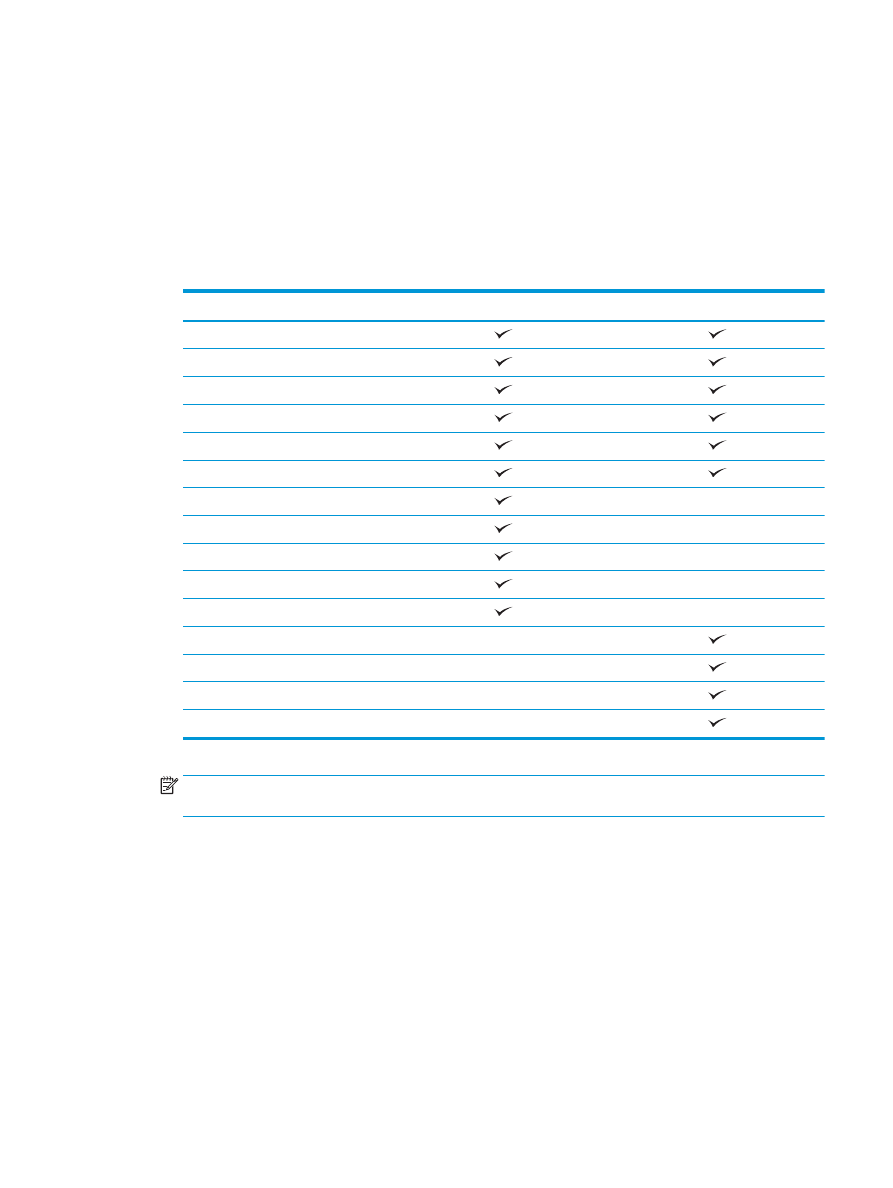
Děrujte během tisku z aplikace OS X (volitelné příslušenství)
pomocí tiskového ovladače HP
1.
V aplikaci vyberte Soubor, klepněte na tlačítko Tiska z rozbalovací nabídky Tiskárna vyberte příslušný
produkt.
2.
Klepněte na rozbalovací nabídku, která zobrazuje Kopie a stránkya vyberte Úpravy.
3.
Vyberte rozbalovací nabídku Děrovač a vyberte příslušnou možnost děrování. Následující možnosti
děrování jsou k dispozici pro děrovač 2/3 a děrovač 2/4:
Umístění děrovače
Děrovač 2/3
Děrovač 2/4
Žádné
Dvě vlevo nebo nahoře
Dvě vlevo
Dvě vpravo
Dvě nahoře
Dvě dole
Tři vlevo
Tři nahoře
Tři vpravo
Tři nahoře
Tři vlevo nebo nahoře
Čtyři vlevo
Čtyři vpravo
Čtyři nahoře
Čtyři vlevo/nahoře
POZNÁMKA:
K dispozici nejsou všechny možnost. Dostupné možnosti závisí na tom, zda je děrovací
příslušenství děrovač 2/3 nebo 2/4.
4.
Klikněte na tlačítko Print (Tisk).
CSWW